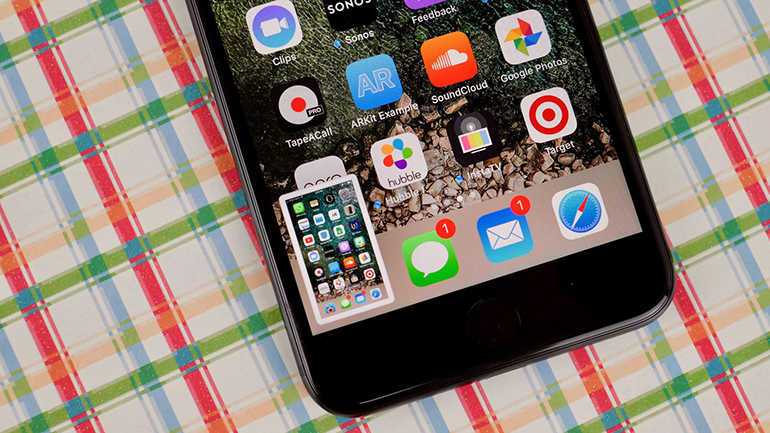Prvi posnetki, ki so jih naredili uporabniki, so bili narejeni že pred leti v zlatem obdobju operacijskih sistemov z ukaznimi vrsticami (npr. MS-DOS). Vendar pa niso bili enaki kot so zdaj.
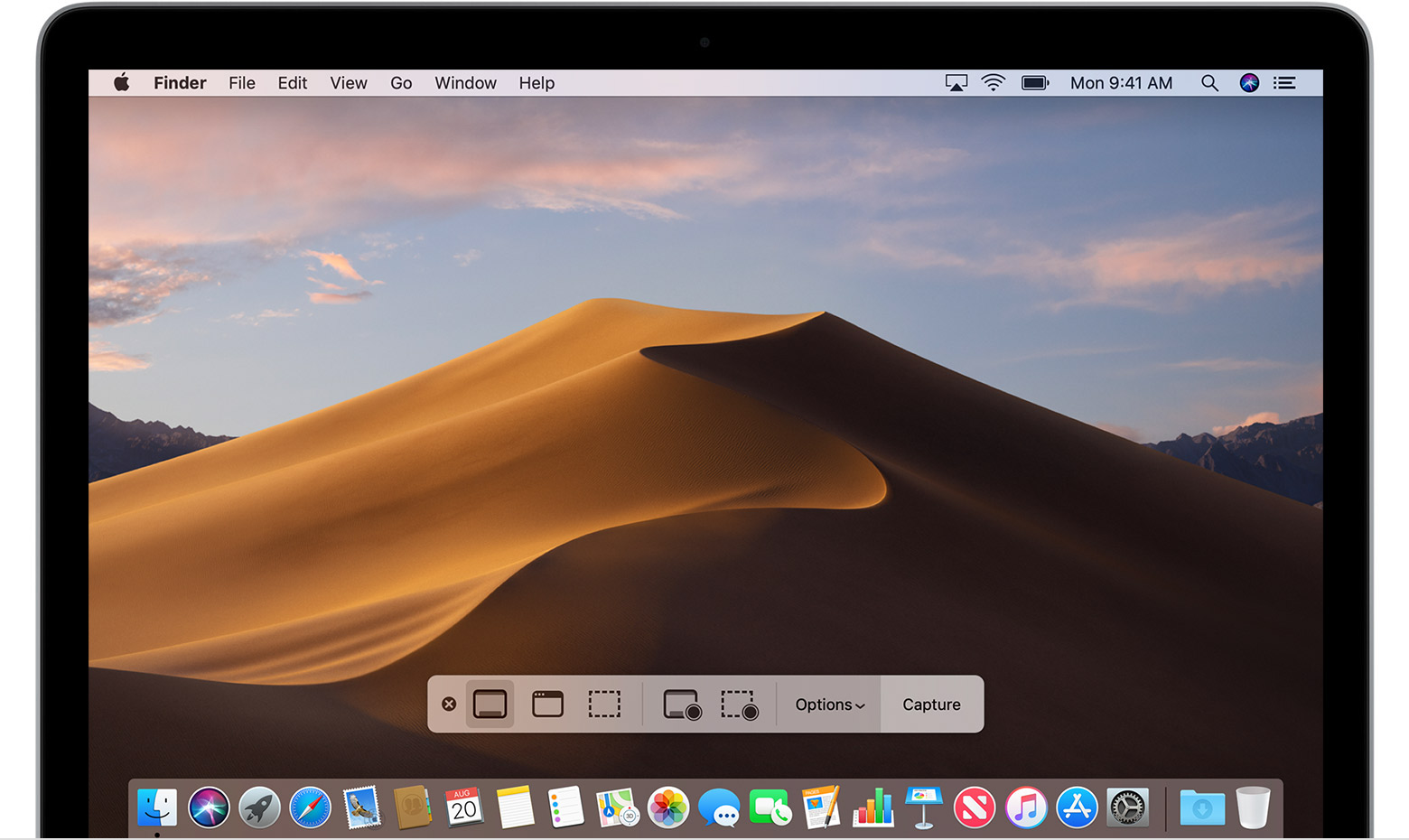
Očitno so Applove naprave sposobne zajemati slike zaslona. Naj bodo to macOS ali iOS naprave, ta funkcija je zdaj že popolnoma razširjena. Največjo spremembo smo doživeli takrat leta 2017, ko so predstavili iOS 11. Prejšnjo metodo pritiskanja ustrezne kombinacije gumbov in iskanje zajetih slik v aplikaciji Photos je zamenjala podrobnejša in boljša rešitev.
Torej, ko naredite posnetek zaslona z iPhoni ali iPadi, ki uporabljajo iOS 11 ali novejše operacijske sisteme, bo sličica zajetega zaslona lebdela v spodnjem levem kotu, kar bo omogočilo neposredno urejanje, shranjevanje, brisanje ali pošiljanje.
Če pa sprememb ne bi potrebovali, ampak bi vsebino zaslona takoj poslali želenemu uporabniku, lahko preskočite celoten postopek shranjevanja, brisanja in urejanja.
Naj vam pokažemo, kako:
- Posnetek zaslona ustvarite glede na napravo, ki jo uporabljate. Na iPhonu 8, starejših telefonih ali iPadih pritisnite in držite gumb za vklop in gumb Domov. Na iPhonu X, novejših telefonih ali iPadu 11 ter novem 12,9-palčnem iPad Proju pritisnite in držite stranski gumb ter gumb za povečanje glasnosti.
- Počakajte, da se v spodnjem levem kotu prikaže sličica posnetka zaslona. Dotaknite se sličice, kot bi uporabili 3D Touch ali Haptic Touch. Tako kot takrat, ko želite, da se aplikacije na vašem domačem zaslonu pomikajo.
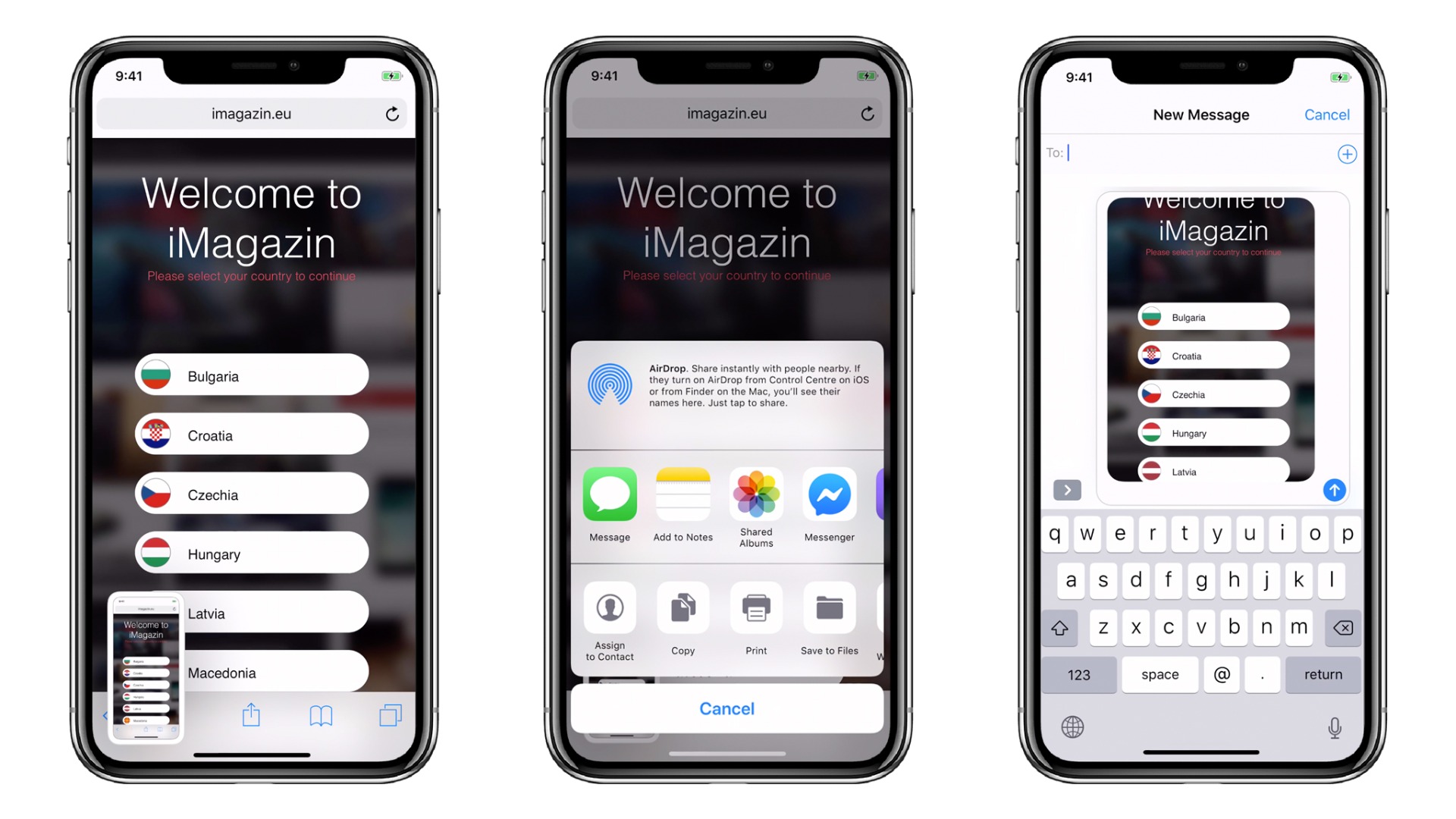
- Pomembno je dodati, da ta možnost deluje tudi na zaklenjenem zaslonu, vendar morate napravo odkleniti. S Face ID-jem je to preprosto kot abeceda in mislim, da temu ne bi smeli posvetiti preveč pozornosti, saj boste večino časa napravo držali tik pred sabo. Vendar pa je v primeru starejših naprav potrebna uporaba Touch ID-ja ali gesla. V nasprotnem primeru velja dobra stara metoda shranjevanja, brisanja in urejanja.
- Namesto običajnega urejevalnika se bo pojavilo okence za skupno rabo. S tem boste lahko svojo sliko takoj posredovali prek funkcije AirDrop ali uporabili katero koli drugo storitev, kot je na primer iMessage.
- Poleg pošiljanja so na voljo tudi druge možnosti, kot je shranjevanje v datoteke, kopiranje, tiskanje in tako naprej.
- Ko končate s pošiljanjem, se bo okence samodejno zaprlo in lahko boste še naprej urejali, shranjevali ali preklicali dejanje, kot bi to storili s preprostim posnetkom zaslona.
Z možnostmi, ki jih ponuja iOS, je bilo ustvarjanje posnetkov zaslona že prej mala malica. Zdaj pa je ta kratek proces še bolj optimiziran in preprost z uporabo hitrega sporočanja.